Eenvoudig scannen met Automatische scan
U kunt eenvoudig scannen door automatisch het itemtype te detecteren.
-
Zorg dat uw scanner of printer is ingeschakeld.
-
Plaats het item op de plaat of ADF (automatische documentinvoer) van uw scanner of printer.
 Opmerking
Opmerking- Klik op Startpagina om terug te gaan naar de bovenste pagina van de Online handleiding voor uw model en zoek op "items plaatsen (wanneer u scant vanaf een computer)" voor informatie over het plaatsen van items.
-
Klik op Scannen (Scan) in het scherm Hulpmenu (Guide Menu).
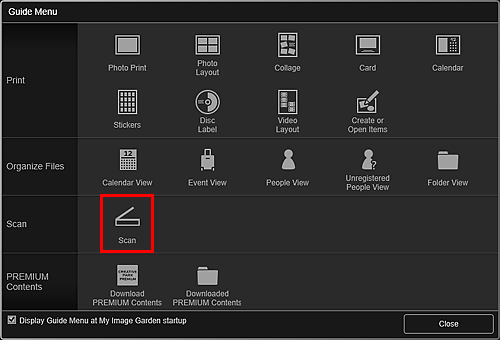
De weergave schakelt over naar Scannen (Scan).
 Opmerking
Opmerking- Als u klikt op Scannen (Scan) in het algemene menu op het Hoofdvenster, schakelt u eveneens naar de weergave Scannen (Scan).
-
Klik op Automatisch (Auto).
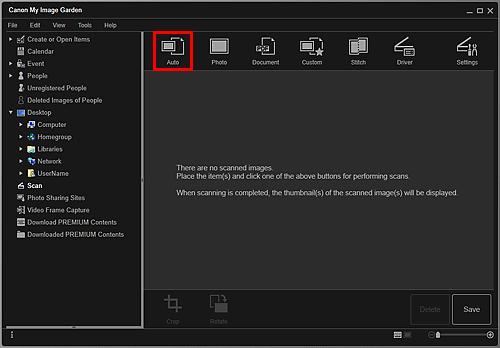
Het scannen begint.
 Opmerking
Opmerking- Klik voor het opgeven van de scaninstellingen op Startpagina om terug te gaan naar de bovenste pagina van de Online handleiding voor uw model en zoek op "dialoogvenster Instellingen (Automatisch scannen)".
- Klik op Annuleren (Cancel) om het scannen te annuleren.
Wanneer het scannen is voltooid, verschijnt de gescande afbeelding als miniatuur.
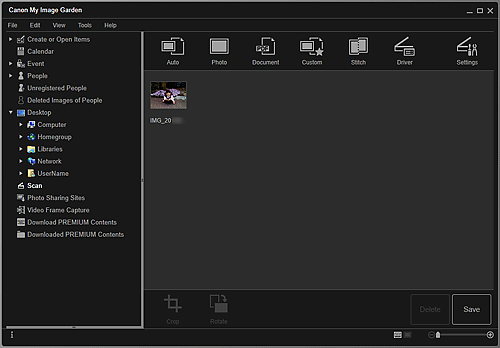
 Opmerking
Opmerking- U kunt de geselecteerde afbeelding 90 graden rechtsom draaien door op Draaien (Rotate) te klikken.
-
U kunt afbeeldingen bijsnijden.
-
Klik op Opslaan (Save) om gedraaide of bijgesneden gescande afbeeldingen op te slaan.
- U kunt de opslaglocatie voor gescande afbeeldingen op het tabblad Geavanceerde instellingen (Advanced Settings) van het weergegeven dialoogvenster Voorkeuren (Preferences) instellen door Voorkeuren... (Preferences...) te selecteren in het menu Extra (Tools). Raadpleeg 'Tabblad Geavanceerde instellingen' voor meer informatie over de instellingsprocedure.
 Opmerking
Opmerking
- U kunt gescande afbeeldingen ook afdrukken. Klik met de rechtermuisknop op een miniatuur en selecteer Afdrukken... (Print...) in het weergegeven menu om het Dialoogvenster Afdrukinstellingen weer te geven. Selecteer de printer en het papier dat u wilt gebruiken en klik vervolgens op Afdrukken (Print).

